
Приложение Tik Tok все чаще стало мелькать в новостях, вовлекая в вихрь своих видео все большее число людей всех возрастов. Если вы тоже хотите присоединиться к армии его поклонников, эта простая инструкция поможет вам быстро разобраться с регистрацией в «Тик Ток», заполнением профиля, просмотром популярных видео и созданием собственного шедевра. Хотите записать дуэт со знаменитостью, присоединиться к челленджу или покорить мир собственной задумкой? Тогда присоединяйтесь!
Установка и регистрация
Как бесплатно установить приложение «Тик Ток»
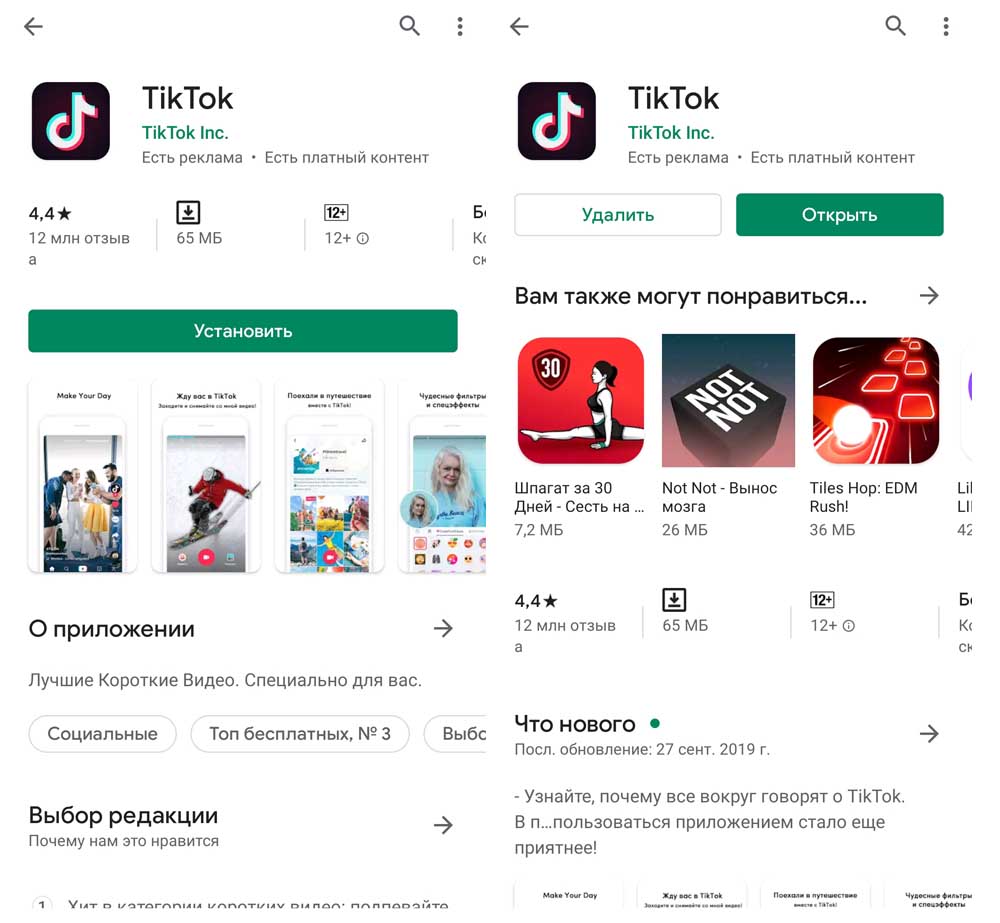
Для установки приложения «Тик Ток» зайдите в Play Market или App Store, наберите в строке поиска tik tok и нажмите «установить». Как только приложение установится, кликните «открыть». После этого можете пользоваться им даже без регистрации. Но в этом случае функционал программы будет ограничен. Вы сможете посетить раздел «Главное» и «Интересное», искать видео по хэштегам, просматривать его, подписаться на понравившегося автора, снимать видео, но не сможете работать с черновиками, просматривать уведомления, число подписчиков и многое другое.
Как скачать Тик Ток на телевизор?
Как зарегистрироваться в «Тик Ток»
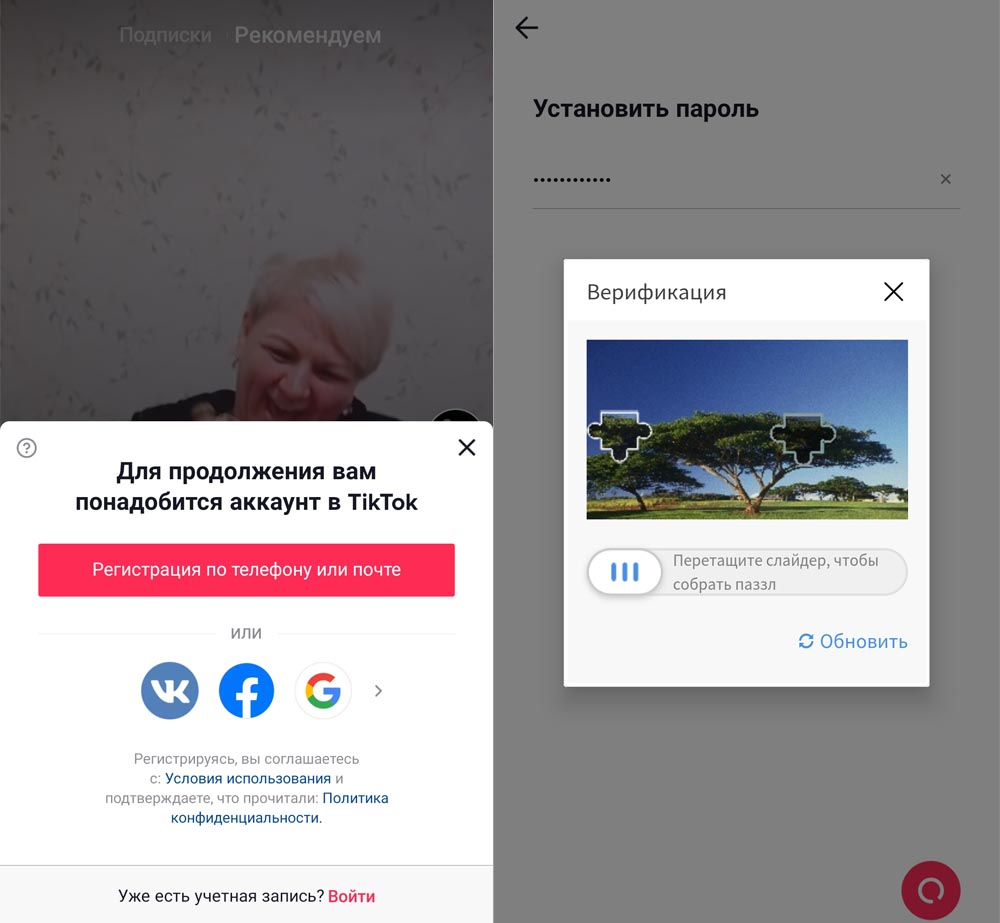
Регистрация в приложении Tik Tok не требует каких-то сложных манипуляций или наличия китайского телефона, как в случае с ZAO. Вы можете завести аккаунт при помощи телефона, почты или социальных сетей. Для этого кликните по вкладке «Входящие» или «Я» внизу экрана, познакомьтесь с условиями использования и выберите подходящий вам способ. Например, если вы выберите почту, то на втором шаге введете пароль и можете пользоваться приложением. Есть еще небольшая деталь: нужно пройти верификацию, для чего на появившейся картинке перенесите паззл на то место, где его не хватает.
Знакомство с интерфейсом
Как только вы откроете Tik Tok, приложение немедленно запустит вам какое-нибудь популярное видео, которое будет еще и автоматически повторяться. Поэтому сразу подскажем вам, как избавиться от мук поиска подходящей кнопки. Просто кликните по экрану, и видео встанет на паузу. Теперь можно не спеша изучить возможности приложения.
Внизу экрана есть пять вкладок: «Главное», «Интересное», вкладка для создания видео, «Входящие» и «Я».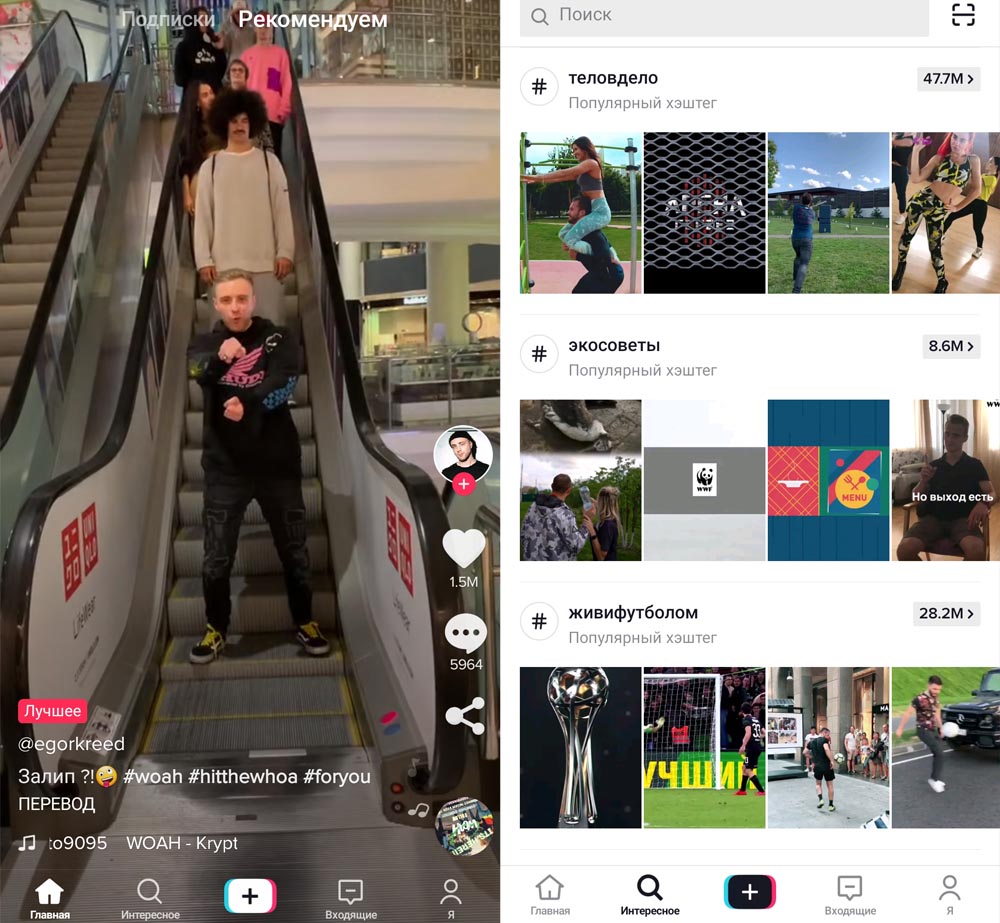 На вкладке «Главное» есть два раздела. По умолчанию включается раздел «Для вас» («Рекомендуем»), в котором сразу запускается одно из популярных видео.
На вкладке «Главное» есть два раздела. По умолчанию включается раздел «Для вас» («Рекомендуем»), в котором сразу запускается одно из популярных видео.
Справа обозначена аватарка его автора, снизу название канала, описание видео (включается перевод) и аватарка автора музыки. Если вам понравилось видео, то можете поставить лайк нажатием на сердечко, прочитать и оставить комментарий, поделиться ссылкой или подписаться на канал. Для подписки кликните на иконку с плюсом в красном кружке.
Скрытая функция LG SMART TV (webos) / Samsung 🤩 Как установить ForkPlayer | Iptv 2021-2022
Вы перейдете в профиль автора видео, где можете узнать число его подписчиков, подписок и лайков, а также нажать кнопку «Подписаться». После подписки появляется возможность написать автору сообщение. У некоторых авторов рядом с кнопкой подписки есть кнопка, при нажатии на которую вы перейдете в их Instagram или YouTube.
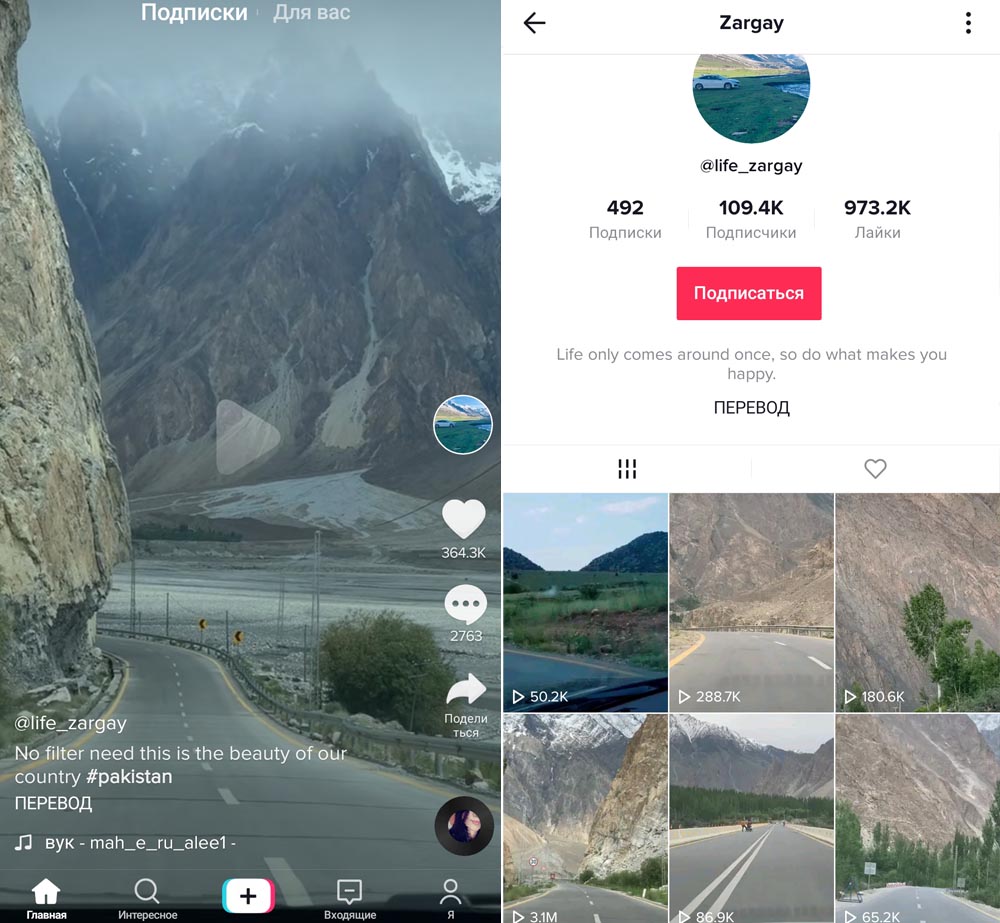 На вкладке «Подписки» сразу проигрывается одно из видео каналов, на которые вы подписались. Если вы листнете экран вверх или вниз, попадете на следующее видео этого же или другого канала, на который подписаны, а при листании влево попадете на сам канал. А как вывести ваши подписки списком?
На вкладке «Подписки» сразу проигрывается одно из видео каналов, на которые вы подписались. Если вы листнете экран вверх или вниз, попадете на следующее видео этого же или другого канала, на который подписаны, а при листании влево попадете на сам канал. А как вывести ваши подписки списком?
Для этого придется перейти на последнюю вкладку «Я», о которой мы поговорим ниже.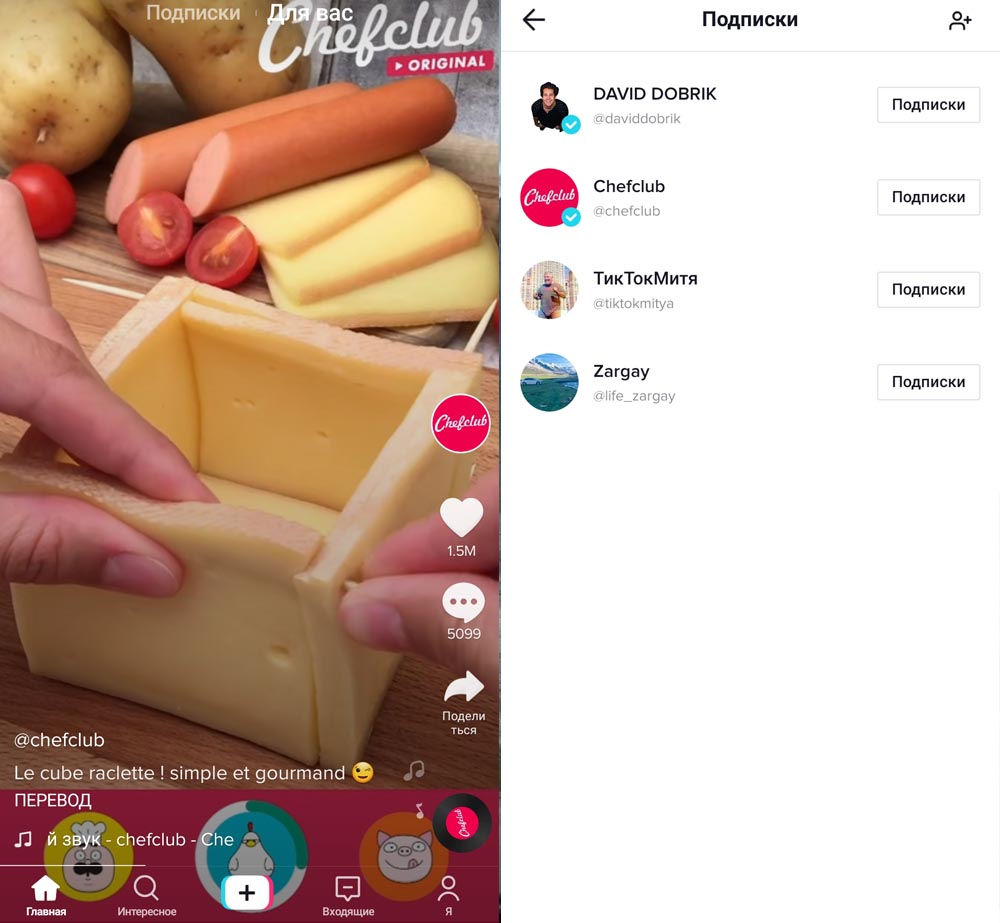 Вкладка «Интересное» также помогает узнать популярные видео и найти то, что вам интересно. Здесь наиболее просматриваемые видео собраны в группы по хэштегам с указанием числа просмотров по ним.
Вкладка «Интересное» также помогает узнать популярные видео и найти то, что вам интересно. Здесь наиболее просматриваемые видео собраны в группы по хэштегам с указанием числа просмотров по ним.
Например, если вы зайдете в раздел «#лучшеевкомедии», то перед вами предстанут в виде каталога видео от разных авторов в жанре комедии. Если хотите найти что-то по конкретной теме, введите подходящий запрос в поисковой строке со значком лупы. При этом весь найденный материал поделится по вкладкам, где вы отыщете интересного вам пользователя, клип, музыку, хэштег или лучшие видео.
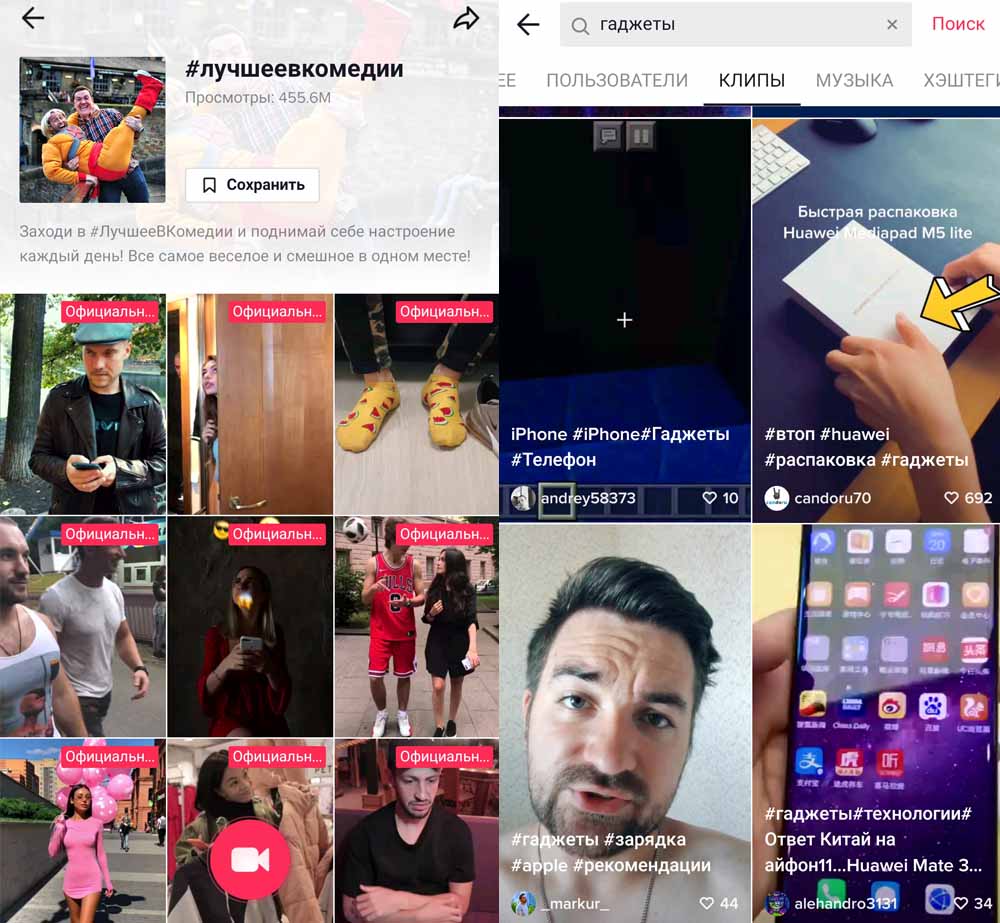 Напротив поисковой строки есть значок сканирования окна, по нажатию на который вы попадете в раздел сканирования QR-кодов. Для канала каждого пользователя приложения Tik Tok, включая вас, генерируется QR-код.
Напротив поисковой строки есть значок сканирования окна, по нажатию на который вы попадете в раздел сканирования QR-кодов. Для канала каждого пользователя приложения Tik Tok, включая вас, генерируется QR-код.
Если друг прислал вам такой код или вы увидели его где-то на улице, то отсканируйте его в разделе «Сканировать» и сразу перейдете на канал его автора. Или сфотографируйте код на смартфон, а затем кликните по вкладке «Альбом» этого раздела, найдите там этот код и нажмите код. Приложение само отсканирует его по фотографии и откроет аккаунт его автора.
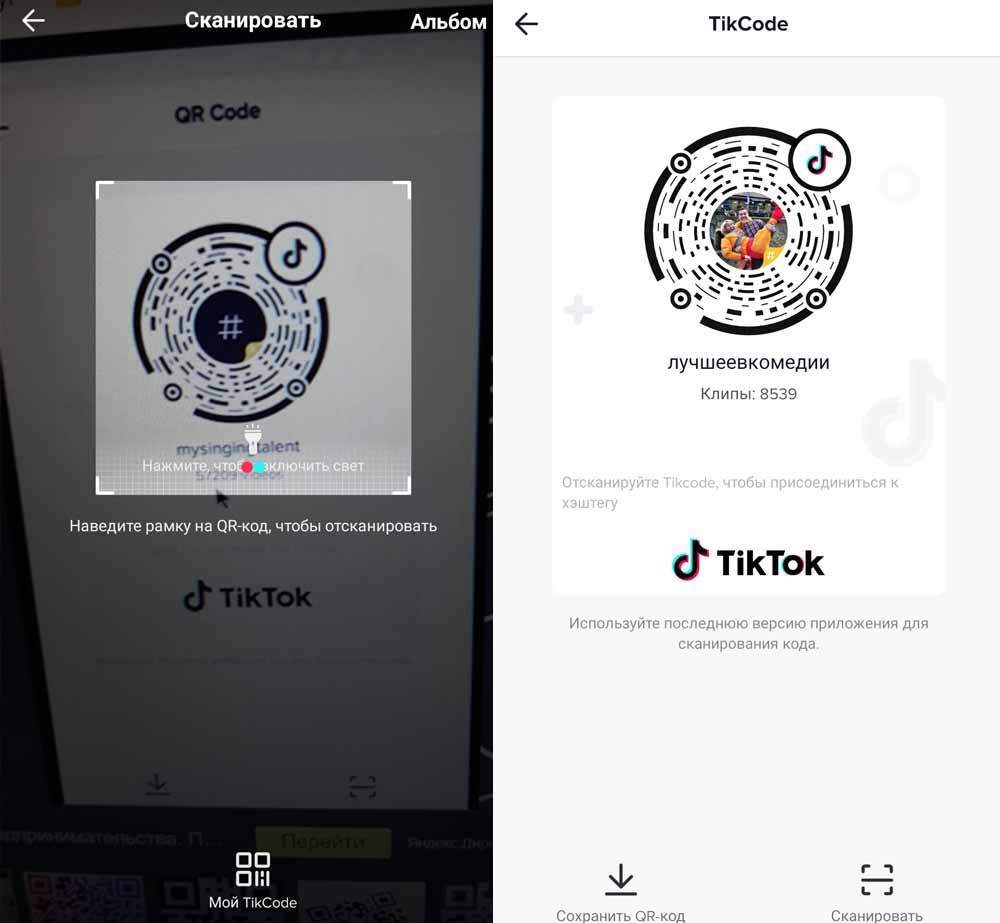 Вкладка со значком плюса посвящена созданию видео. Так как это один из основных инструментов приложения «Тик Ток», мы рассмотрим его подробно ниже.
Вкладка со значком плюса посвящена созданию видео. Так как это один из основных инструментов приложения «Тик Ток», мы рассмотрим его подробно ниже.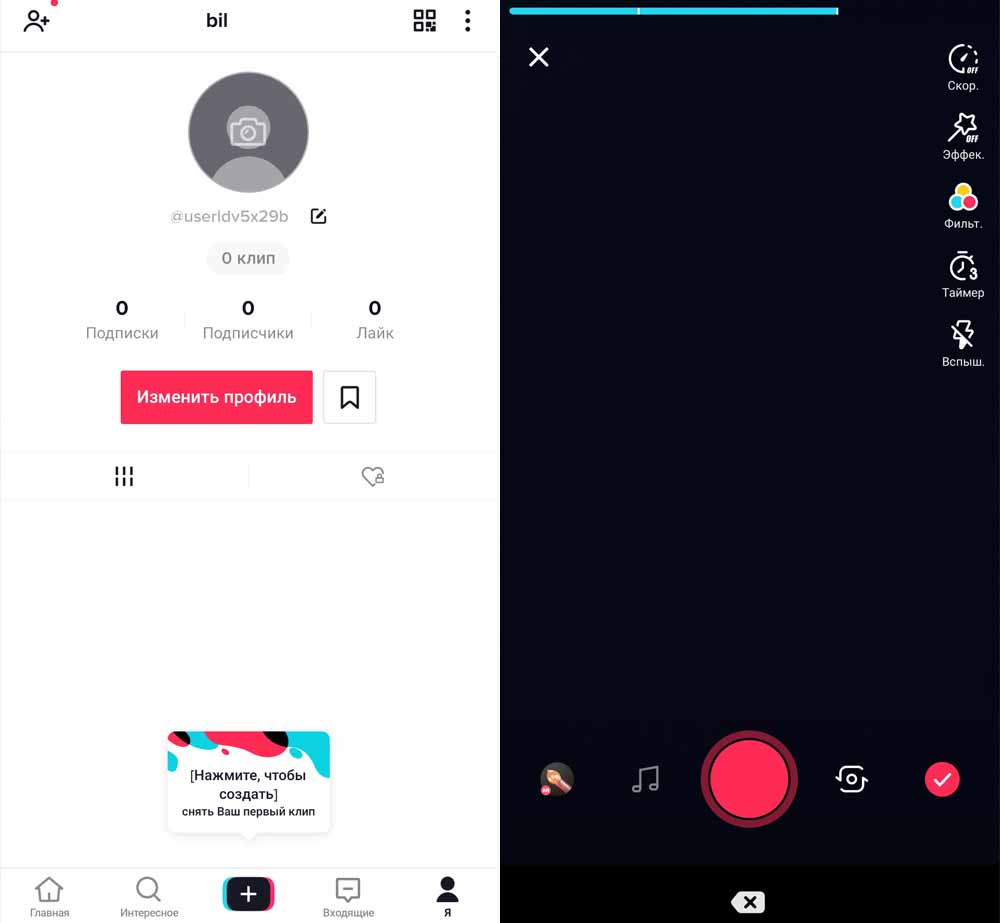 На вкладке «Входящие» отражаются все уведомления, связанные с вашим аккаунтом и видео.
На вкладке «Входящие» отражаются все уведомления, связанные с вашим аккаунтом и видео.
Вы будете в курсе, когда у вас появится очередной подписчик, вам напишут комментарий, поставят лайк или упомянут ваше видео. Сюда же приходят и важные новости об обновлении приложения Tik Tok. Вверху этого раздела есть вложенное меню «Входящие», раскрыв которое вы перейдете в конкретную активность.
Значок справа от него с изображением раскрытого конверта предназначен для личной переписки с авторами, на которых вы подписались. Для отправки сообщения кликните по значку плюс и выберите из списка нужного вам автора.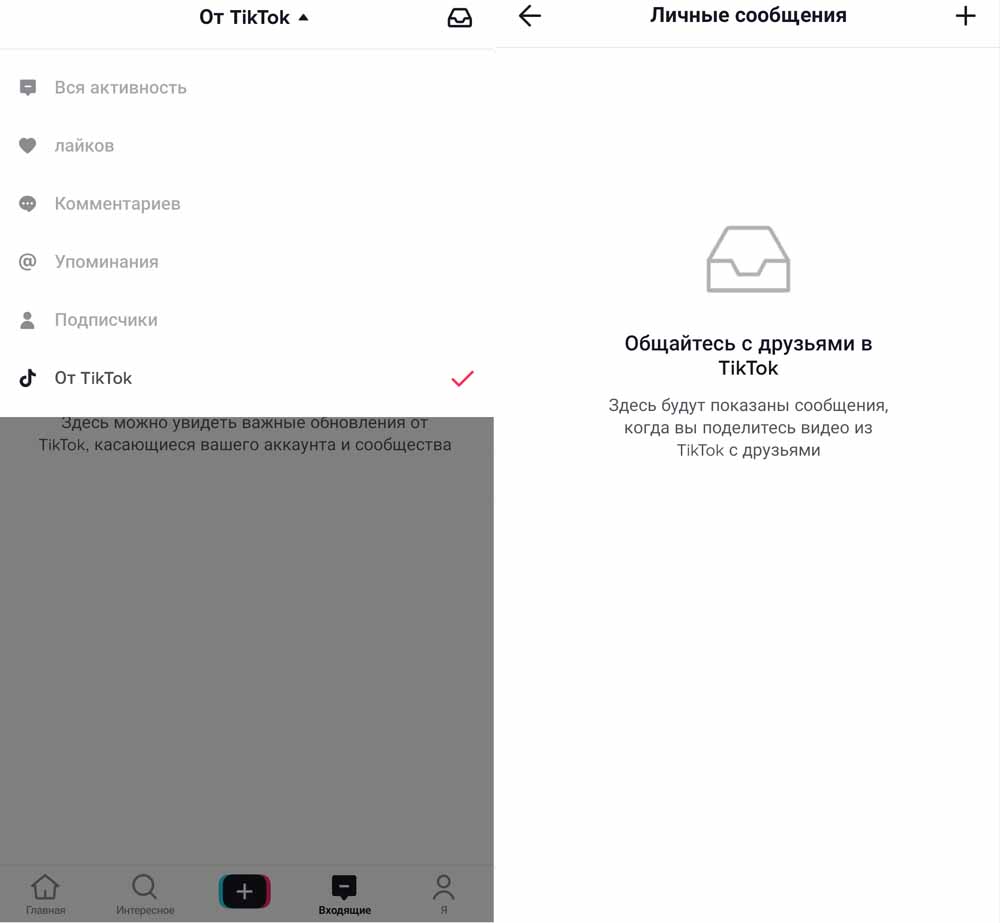 Последний раздел называется «Я» и посвящен настройкам вашего профиля.
Последний раздел называется «Я» и посвящен настройкам вашего профиля.
В нем вы можете изменить название вашего аккаунта, добавить описание, фото и видео на аватар, добавить ссылку на Instagram и YouTube и другое. Вверху раздела «Я» есть значок трех точек, нажав на который, вы раскроете обширный список интуитивно понятных настроек. Обратите особое внимание на раздел «Конфиденциальность», так как в нем вы разрешаете или запрещаете создавать с вами дуэты (о них подробнее в следующем разделе), комментировать ваши творения и другое. На этой же вкладке есть и раздел QR-кодов (соответствующий значок вверху), где вы можете скачать свой QR-код и в дальнейшем посылать его друзьям.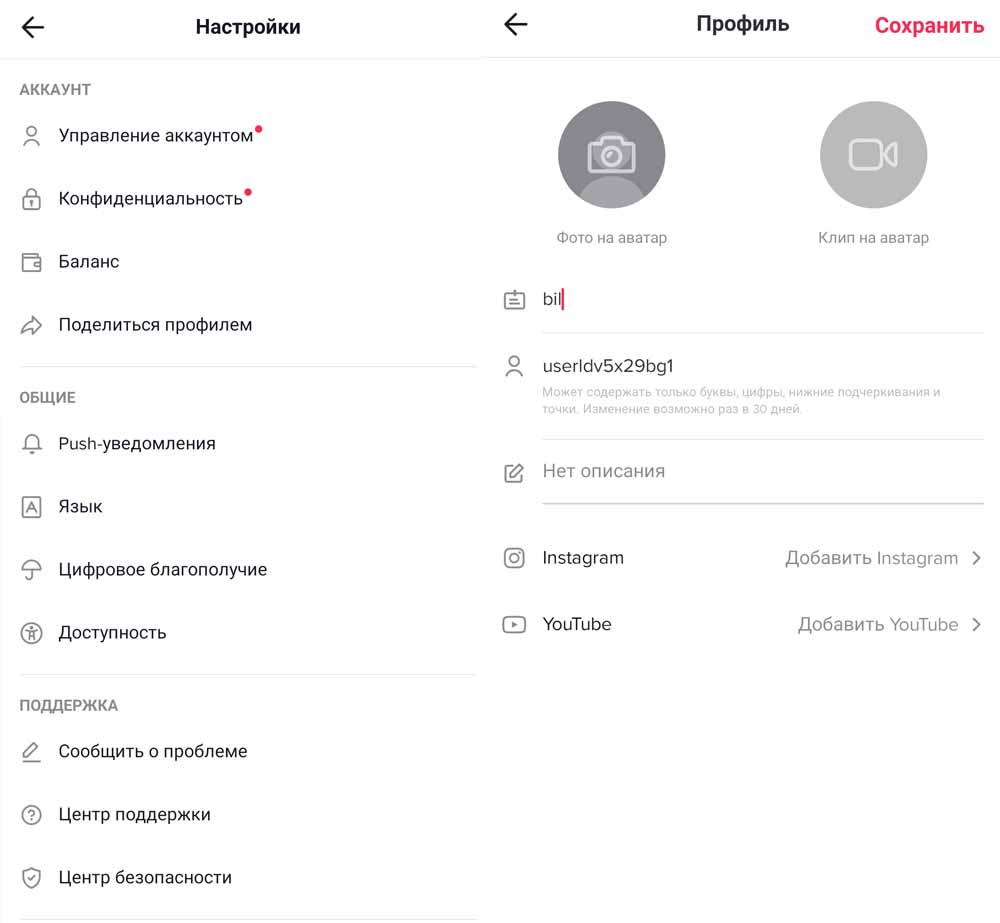
Как снимать видео в «Тик Ток»
Как делать обычные видео в «Тик Ток»
Перейдем к главному разделу, для которого и создавалось это приложение. Чтобы записать видео, щелкните на плюс внизу экрана и выберите варианты видео. Можно снимать свое видео длиной 15 с, 60 с или выбрать тему. В последнем случае в готовое видео вставятся выбранные вами фото. Предположим, что вы придумали интересный сюжет и хотите снять свой короткий ролик длиной до 15 секунд.
Приготовьте объект для съемки и нажимайте красный кружок для старта записи и красный квадратик для паузы. Вверху голубая строка подскажет вам, сколько примерно времени прошло от начала записи. Когда завершите съемку, нажмите красный кружок с галочкой. Теперь самое время добавить вашему видео музыку и немного приукрасить его.
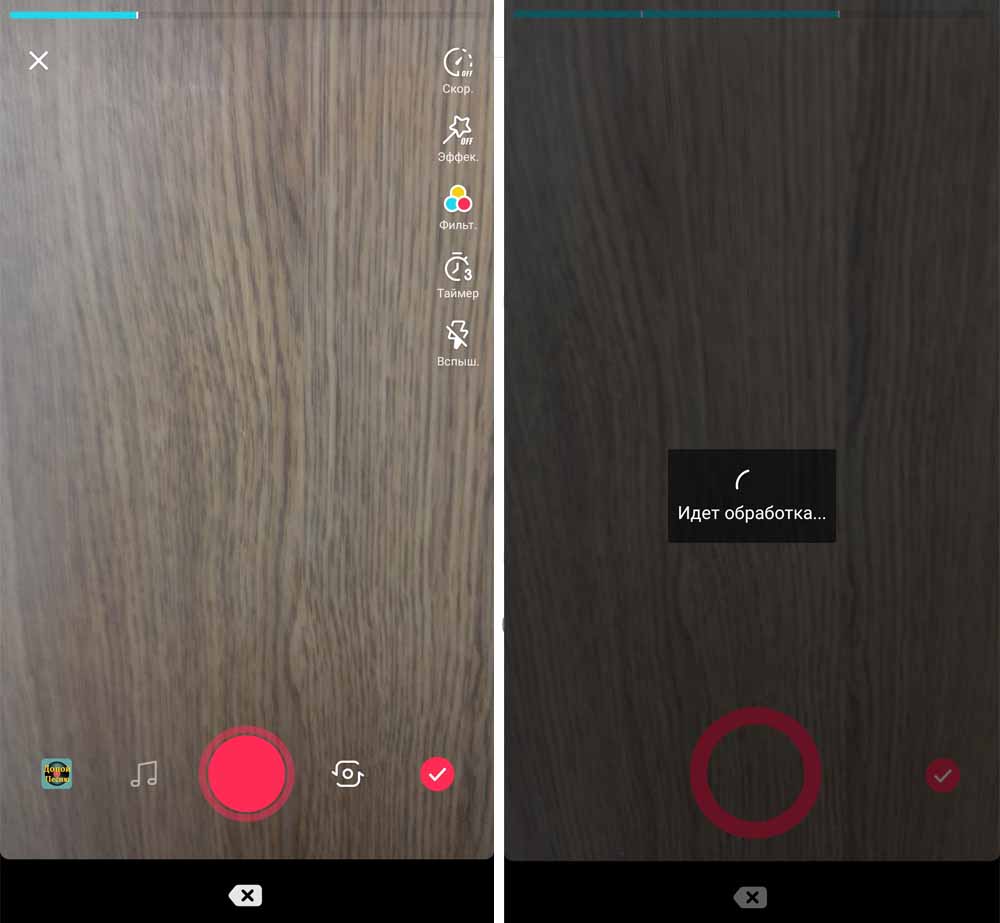 Для выбора музыки кликните на значок «Музыка» и выберите из каталога то, что вам нравится. К счастью, здесь не нужно думать об авторских правах и можно смело выбирать мелодии чужих исполнителей, хотя некоторые используют свои собственные композиции. Для загрузки своей музыки воспользуйтесь разделом «Моя музыка».
Для выбора музыки кликните на значок «Музыка» и выберите из каталога то, что вам нравится. К счастью, здесь не нужно думать об авторских правах и можно смело выбирать мелодии чужих исполнителей, хотя некоторые используют свои собственные композиции. Для загрузки своей музыки воспользуйтесь разделом «Моя музыка».
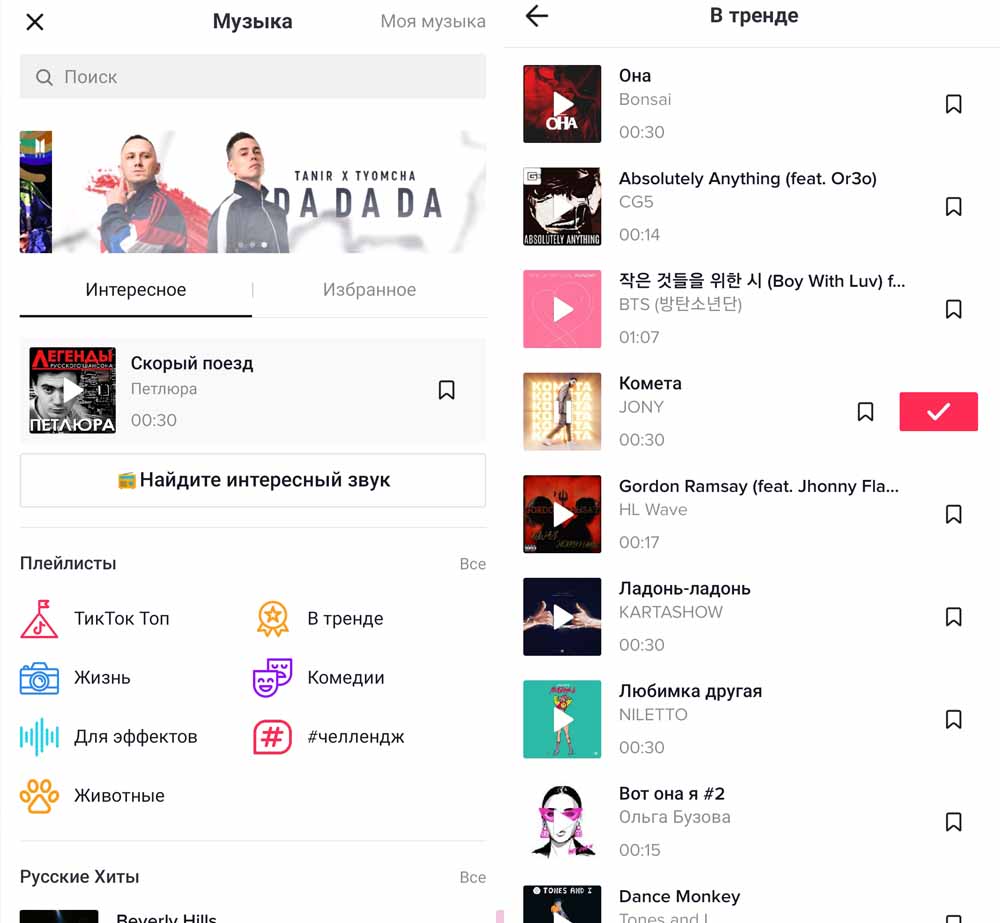 Помимо музыки вы можете наложить на видео разнообразные эффекты, добавить надпись через раздел «Символ», украсить ролик всплывающими стикерами, наложить фильтры или добавить голосовые эффекты. Когда закончите работу с видео, нажмите «Далее» и переходите к финальным настройкам перед публикацией.
Помимо музыки вы можете наложить на видео разнообразные эффекты, добавить надпись через раздел «Символ», украсить ролик всплывающими стикерами, наложить фильтры или добавить голосовые эффекты. Когда закончите работу с видео, нажмите «Далее» и переходите к финальным настройкам перед публикацией.
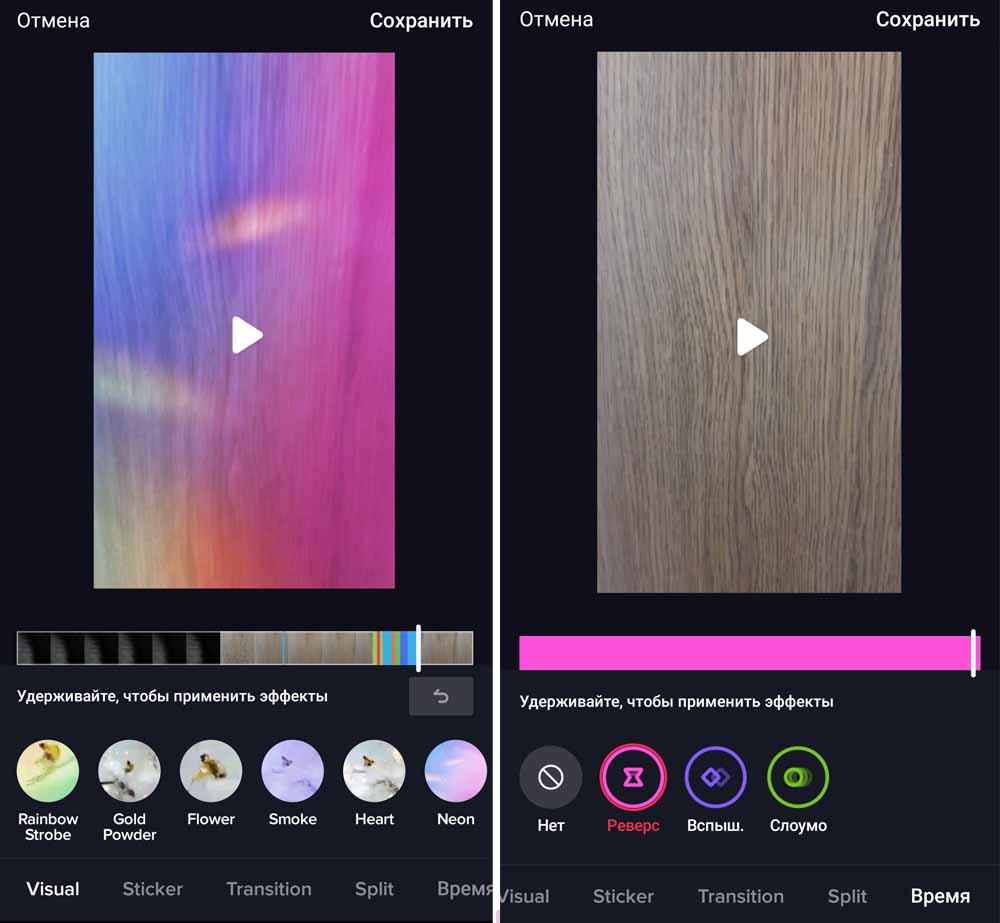 Первым делом выберите тех, кто сможет просматривать ваше видео в одноименной строке. Но обратите внимание, что делиться опубликованным видео в соцсетях вы сможете только в том случае, если выберите вариант «Все». В противном случае вверху появится надпись: «Нельзя делиться приватными каналами».
Первым делом выберите тех, кто сможет просматривать ваше видео в одноименной строке. Но обратите внимание, что делиться опубликованным видео в соцсетях вы сможете только в том случае, если выберите вариант «Все». В противном случае вверху появится надпись: «Нельзя делиться приватными каналами».
Заметим, что даже приватные видео в приложении тщательно проверяют. Если они не будут соответствовать правилам Tik Tok (описаны на вкладке «Я» в разделе «Информация»), то приложение может ограничить показ вашего видео или вовсе заблокировать аккаунт. Здесь же есть такая интересная штука, как разрешение записывать дуэт или реакцию.
Дав его, вы разрешаете другим пользователям Tik Tok включить ваше видео в свое, но об этом мы расскажем чуть ниже. На этой же вкладке есть кнопки для публикации видео в WhatsApp или Instagram и сохранения в черновиках. Добавьте вашему ролику описания, хэштеги, при желании упомяните друзей и нажмите кнопку «Опубликовать».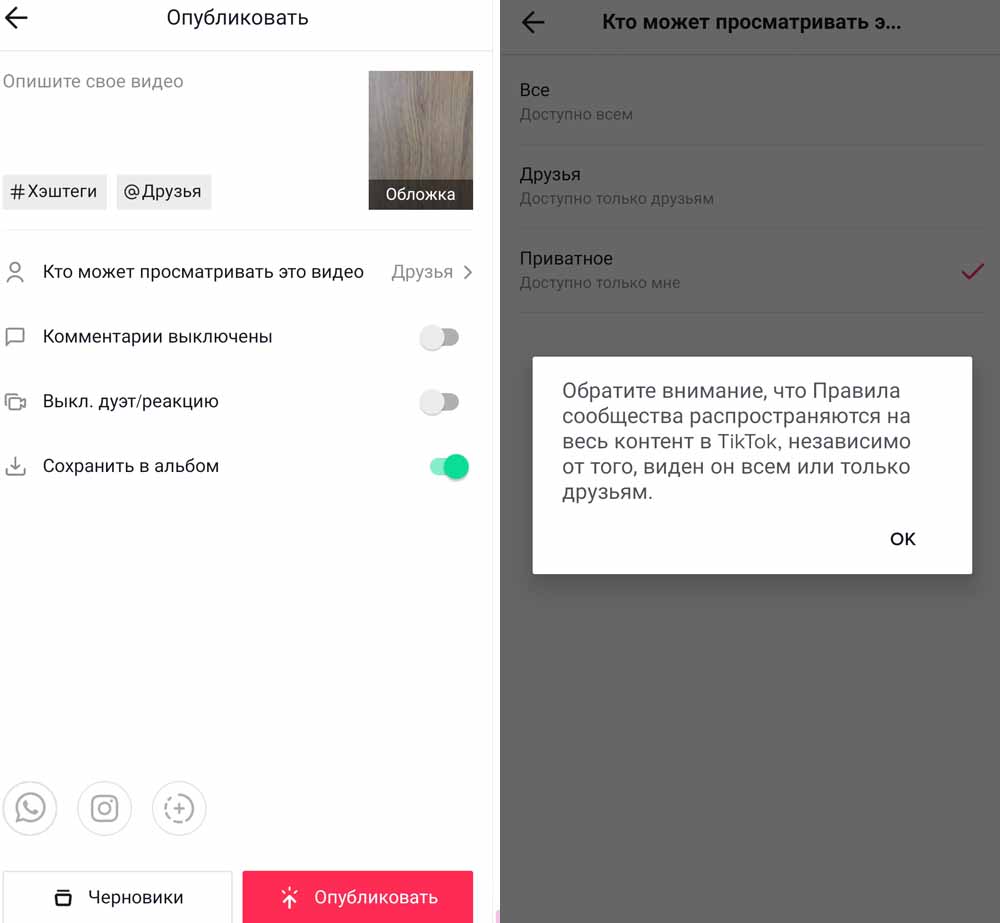
Как в «Тик Ток» сделать дуэт или реакцию
Иногда чужое видео рождает у нас свои интересные идеи. Создатели Tik Tok предусмотрели это и придумали дуэт. Это такой формат видео, при котором экран делится на две части: в одной части проигрывается оригинал, а во второй любой другой пользователь может записать то, что ему захотелось.
Это могут быть ответы на вопросы видео, свой вариант исполнения, пародия или какая угодно задумка, которая приходит в голову. Именно в ходе дуэтов рождаются яркие миксы, которые вызывают просто взрыв эмоций у подписчиков, особенно при участии знаменитостей.
Создать дуэт очень просто: кликните на кнопку «Поделиться» рядом с понравившимся видео и в следующем окне нажмите кнопку «Дуэт», если она присутствует. Как мы помним, автор может запретить в настройках дуэт/реакцию своего ролика.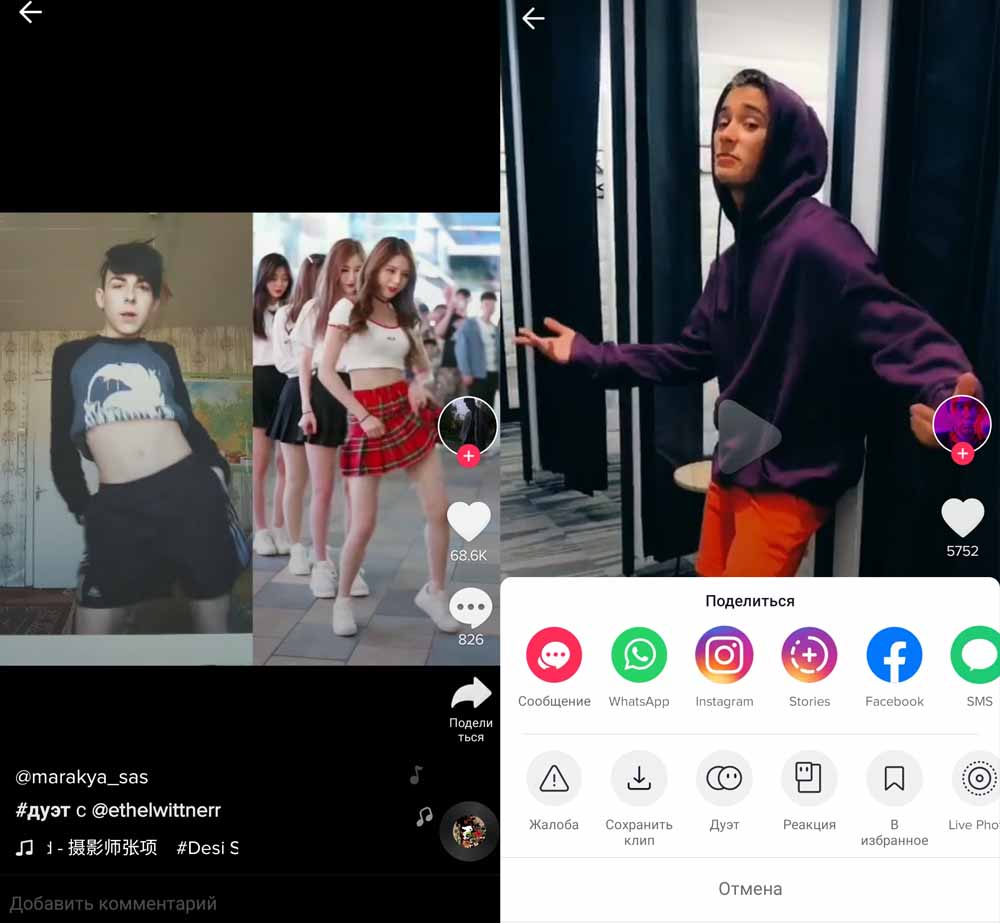 Реакция — это примерно то же, что дуэт, только оригинал будет проигрываться на весь экран, а ваше видео внутри него в маленьком окошке. Создается она аналогичным образом: нажмите кнопки «Поделиться» и «Реакция».
Реакция — это примерно то же, что дуэт, только оригинал будет проигрываться на весь экран, а ваше видео внутри него в маленьком окошке. Создается она аналогичным образом: нажмите кнопки «Поделиться» и «Реакция».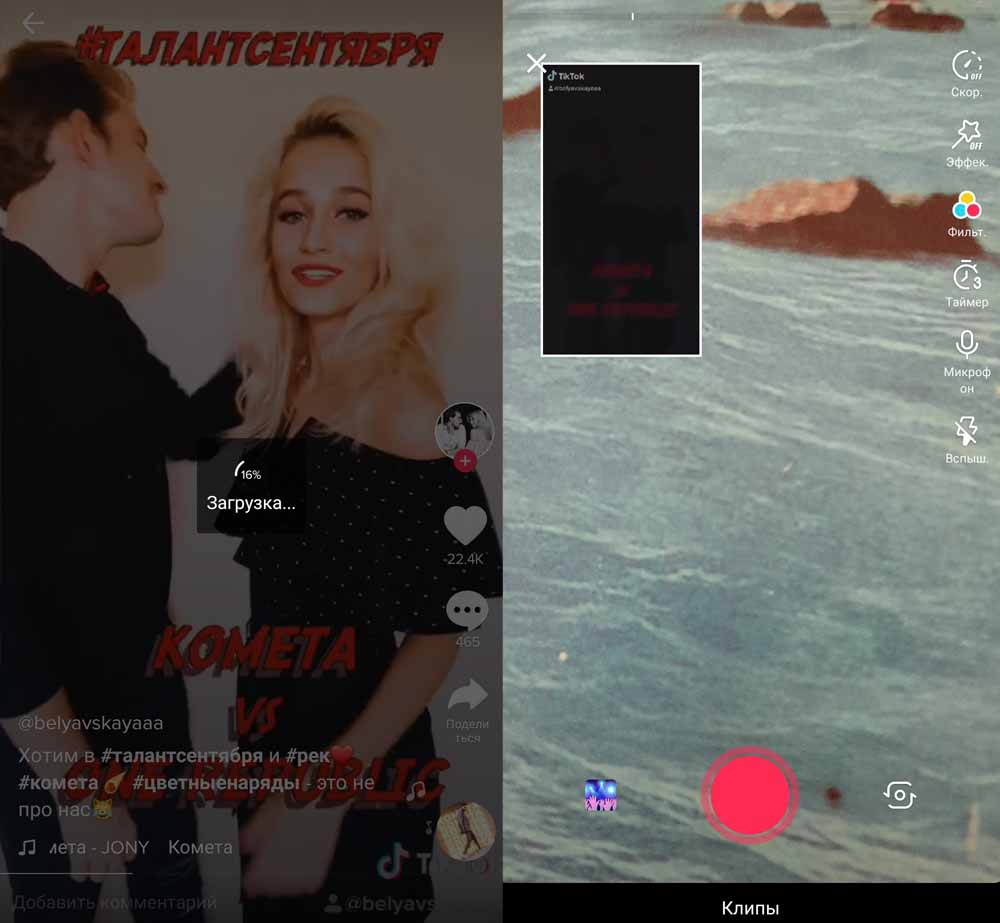
Как в «Тик Ток» поучаствовать в челлендже
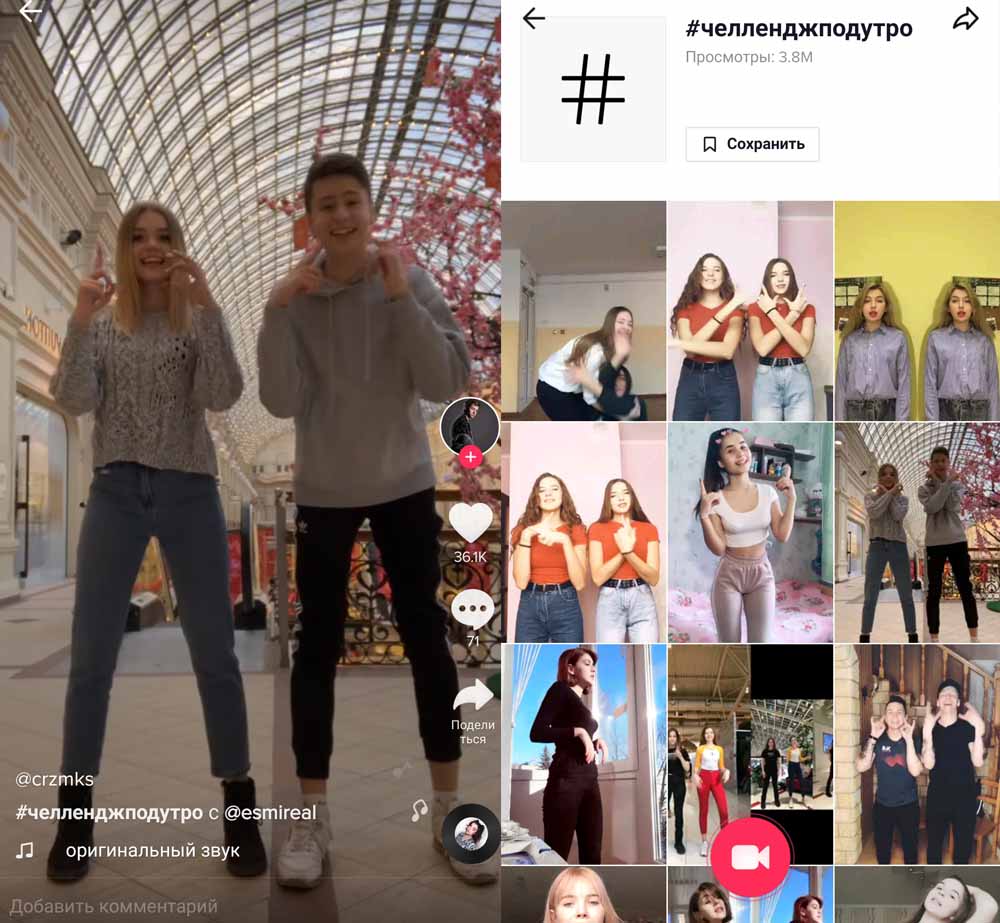
Еще популярнее формат челленджа, когда автор просит повторить желающих то, что он показал на видео. Челленджи очень популярны, разнообразны по тематике и собирают огромную армию подписчиков. Чтобы присоединиться к какому-то из них, на последнем шаге работы с видео добавьте ему хэштег конкретного челленджа, например #челленджподутро. Кстати, некоторые авторы челленджа дают денежные призы и подарки самым креативным участникам.
Как видим, с созданием видео в Tik Tok справится и ребенок, но на этом освоение инструмента не заканчивается. Здесь важно не столько знание кнопок, сколько сами идеи и их исполнение, так как в раскрученных каналах можно уже зарабатывать различными способами, например рекламировать известные бренды или приглашать на платные мероприятия. Поэтому для полного освоения приложения рекомендуем обратить свой взор в сторону создания оригинальных видео.
Источник: gadgetpage.ru
Почему не работает Тик Ток
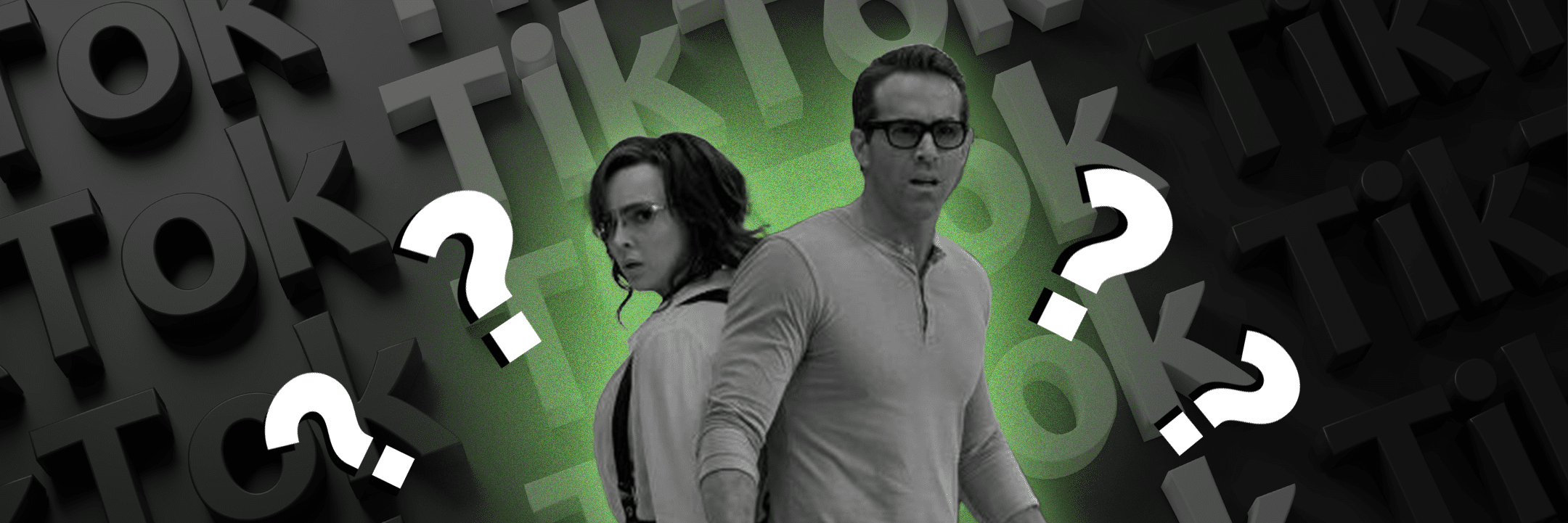
Tik Tok ежемесячно насчитывает 500 миллионов пользователей по всему миру. Социальная сеть появилась в 2016 году и с того момента стремительно растет. По официальным данным, сервис занимает 4 место по популярности в России!
К сожалению, с популярностью TikTok растет и количество технических неполадок. В этой статье мы расскажем, почему платформа может не работать и как это исправить.
Проблема 1: приложение не запускается
Приложение скачано, установлено, но не открывается? Не пугайтесь, с этой сложностью сталкиваются многие юзеры ТикТок и она легко решается. Как правило, причина кроется в нехватке оперативной памяти на телефоне.
- Закройте все приложения, которые запущены в фоновом режиме.
- Удалите ненужные программы.
- Очистите кэш приложения.
Эти действия помогут освободить память устройства и восстановить работоспособность TikTok. Если вышеперечисленные советы не помогли устранить трудность, значит, есть другая причина. Возможно, вы пытаетесь запустить программу на старом устройстве, которое не поддерживает приложение из-за слабых технических характеристик.
Проблема 2: профиль не загружается
Некоторые пользователи сталкиваются с нюансом, когда все разделы Тик Ток функционируют, а собственный профиль посмотреть не получается. Это достаточно распространённая ситуация. Есть три причины, почему она возникает:
- технические работы сервиса;
- ошибок на серверах приложения;
- проблемы с интернет-соединением.
В первом и втором случаях ничего сделать не получится, так как причины не зависят от конечного пользователя. Третью ситуацию можно разрешить подключением к беспроводной сети Wi-Fi или сменой мобильного оператора.
Проблема 3: не получается авторизоваться

Новые пользователи Тик Ток нередко сталкиваются со сложностями при авторизации в приложении. Это происходит из-за того, что при регистрации страничка не была привязана к мобильному телефону или почте.
Если вы хотите входить в аккаунт без головной боли, то укажите свой действующий email при регистрации. Этот шаг также облегчит восстановление пароля, если вдруг вы забудете данные для входа.
Проблема 4: «вы слишком часто пользуетесь нашими услугами»
При создании нового профиля на экране телефона может появиться сообщение: «вы слишком часто пользуетесь нашими услугами». В этом случае невозможно завершить процесс регистрации.
Есть три действия, которые помогут в этом случае:
- Обновление приложения.
- Удаление Тик Ток и скачивание его заново.
- Регистрация с компьютера через эмулятор.
ЛАЙФХАК. Попробуйте авторизоваться через другие социальные сети. Например, Facebook или Instagram.
Проблема 5: нет соединения с сетью
Уведомления об отсутствии соединения с интернетом возникают из-за сетевых неисправностей. К ним относят слабый приём сети и медленную скорость подключения.
- Проверьте качество соединения. Иногда ошибки возникают из-за плохой связи между роутером и смартфоном.
- Обновите мобильное приложение. Возможно, в новой версии создатели платформы исправили ошибки, из-за которых возникали сложности с подключением.
- Убедитесь в наличии доступа к Wi-Fi. Для этого зайдите в настройки беспроводной сети.
Если перечисленные выше советы не помогли устранить сложности с подключением к сети, то перезагрузите устройство. Часто после перезапуска интернет более стабильный.
Проблема 6: Тик Ток не работает в моём регионе
В некоторых регионах приложение недоступно. Например, вы не сможете воспользоваться программой на территории Крыма.
Есть несколько способов, которые помогут обойти систему:
- Использование VPN-соединения. Для этого необходимо установить на телефон специальное приложение. Популярностью пользуются: Super VPN, Turbo VPN, CyberGhost и NordVPN. Рекомендуем перед установкой ознакомиться с отзывами и оценками пользователей.
- Установка Tik Tok Lite. Это альтернативный софт, о котором мы уже говорили выше. Lite-версия не требует много ресурсов и функционирует без зависаний.
- Включение режима «Полет». Активируйте авиарежим, затем выключите его и сразу же зайдите в приложение.
Эти манипуляции позволят вам пользоваться Тик Током даже в тех регионах, где он «недоступен».
Неполадка 1: видео при просмотре тормозит

При просмотре роликов пользователи Tik Tok сталкиваются с рядом сложностей: зависание изображения и звука, выключение видео и надпись «Этот звук недоступен».
Есть три причины, по которым ролик не грузится, а, соответственно, и три пути решения этой задачи.
- Сложности с подключением к сети. В пункте выше мы уже рассказали, как исправить эту ситуацию.
- Слабый телефон. Устройство просто не успевает обрабатывать поступающую информацию и поэтому тормозит. В этом случае рекомендуется использовать Lite-версию Тик Тока.
- Старая версия ОС. Приложение может отображаться некорректно, если операционная система давно не обновлялась. Чаще всего лаги встречаются на устройствах с Android 7.0 и ниже. Чтобы устранить неполадку, загрузите актуальную версию ОС.
Еще одна распространенная причина ухудшения работы Tik Tok, заключается в старой версии софта. Чтобы установить обновление, зайдите в Play Market или App Store (в зависимости от ОС), найдите приложение и загрузите последнюю версию. Далее запустите Тик Ток, чтобы проверить, как воспроизводится видео.
Что делать, если установить обновление не удается? Такая неполадка может возникнуть при нехватке места на устройстве. В этом случае удалите ненужные мобильные программы и файлы.
Неполадка 2: не работает камера
Во время записи видеороликов некоторые пользователи сталкиваются с тем, что камера виснет. Чаще всего это происходит из-за отсутствия свободной оперативной памяти.
Избавиться от лагов при использовании камеры поможет:
- Очистка кэша.
- Закрытие программ, которые потребляют много системных ресурсов.
- Удаление ненужных приложений.
ЛАЙФХАК. В случае если это не помогло, установите Lite-версию Тик Тока.
Техподдержка Тик Ток: как связаться?

Если вы не можете решить ситуацию, связанную с приложением, то на помощь всегда придет служба поддержки. Чтобы связаться с ней, следуйте пошаговой инструкции:
- Зайдите в мобильное приложение.
- Нажмите на кнопку «Я», которая находится в нижнем правом углу.
- Перейдите в раздел «Настройки».
- Выберите пункт, в котором можно сообщить о трудностях.
- Определите тему вашего обращения из списка.
- Напишите текстовое сообщение с подробным описанием вашей ситуации.
Далее ждите ответа от команды службы поддержки. Как правило, время ожидания составляет 1−2 часа.
Надеемся, что наша статья помогла вам справиться с возникшими сложностями. Помните, в крайнем случае вы всегда можете обратиться в службу поддержки.
Источник: perfluence.net
Скачать программу Tik Tok бесплатно вместе с Musical ly на русском языке
В этом обзоре мы расскажем, как Тик Ток скачать на разные виды устройств с разными операционными системами. Приведем подробные пошаговые инструкции для загрузки, а скриншоты помогут вам найти нужные кнопки. Только собираешься погрузиться в мир ТикТока? Тогда эта статья для тебя!
Смартфон
TikTok — это соцсеть с бесконечной лентой коротких вертикальных роликов. В ней всё заточено на быстроту и мобильность.
Соцсеть существует в веб-версии и в приложении для смартфона. Мобильная версия Тик Тока завоевала гораздо большую популярность у пользователей, потому что смартфон под рукой, можно смотреть ролики в транспорте, в очереди, на прогулке — где угодно.

Поэтому расскажем сразу, как скачать и установить приложение для смартфона. Скачать Тик Ток можно совершенно бесплатно, платной версии вы нигде не найдёте.
Андроид
Пользователи смартфонов с Android OS могут воспользоваться одним из магазинов приложений, установленным на смартфон. Это может быть Google Play, Samsung Galaxy Apps, GetApps, AppGallery и другие. Интерфейсы в них могут немного отличаться друг от друга, но в целом инструкции похожи.
- Открой магазин приложений на смартфоне.
- Нажми на строку поиска и введи название на русском или английском.

- В результатах выдачи найди подходящий вариант и нажми на него.


- После того, как файл будет установлен, открой его.

- Далее ты можешь приступать к процессу авторизации.

Существует и второй способ скачать приложение Тик Ток на смартфон под управлением ОС Андроид без использования магазина программ. Объясняем, как это сделать!
- Найди в сети APK-файл (установочный) приложения. Для этого набери в мобильном браузере «скачать apk тик ток», выбери ресурс.


- Открой установленный файловый менеджер. На этом этапе система смартфона может запросить разрешение установить программу из неизвестного источника.

- Начнётся установка.

- После окончания установки открой TikTok и приступай к авторизации.
Также ты можешь скачать apk не через мобильный браузер, а через браузер на ПК. Затем отправь файл на смартфон. Это можно сделать разными способами: через мессенджер, через почтовый сервис, с помощью кабеля.
Айфон
Поговорим о том, как скачать Tik Tok через AppStore владельцам айфонов:

- Открой магазин приложений на Айфоне.
- Нажми на иконку поиска в нижней строке.
- Введи название платформы.
- Найди в списке Tik Tok и нажми Download app или значок загрузки.
- Введите пароль или отпечаток пальца при необходимости.
- Дождись, когда завершится процесс загрузки, — иконка станет кликабельной.
Windows phone
У обладателей смартфонов под управлением ОС Windows найдётся магазин приложений Windows Store. Давай посмотрим, как закачать Тик Ток на Windows phone!

- Зайди в магазин приложений.
- Набери название сервиса в строку поиска наверху/
- Найди ТикТок в подсказках поиска или нажми Enter на клавиатуре и выбери соцсеть в поисковой выдаче/
- Нажми на кнопку Получить.
- Дождись окончания инсталляции, открой приложение и переходи к авторизации.
Планшет
Процесс загрузки и установки Тик Тока на планшеты в целом аналогичен процессу его инсталляции на мобильные телефоны. Для начала рассмотрим, как загрузить Тик Ток на планшет Андроид с помощью apk-файла и без него. Чтобы скачать программу Тик Ток в apk-файле, следуйте инструкции ниже.
- Открой браузер на планшете, набери «скачать apk тик ток» и в поисковой выдаче выбери ресурс.

- Скачай файл.

- Открой скачанный файл. Обычно он сохраняется в папку Загрузки, если вы не указали другое место.
- На экране следуйте инструкции по установке.
Теперь смотрим, как скачать TikTok на планшет через уже знакомый магазин приложений Google Play. Этот способ более простой и быстрый, чем первый.
- Войди в магазин под своим аккаунтом.
- Набери «тик ток» в строке поиска наверху.

- Выбери подходящий вариант из подсказок или поисковой выдачи и нажми на него.
- Тапни по кнопке Установить.
- Дождись окончания установки, открой приложение и можешь переходить к авторизации.
Ну и конечно, не оставим без внимания пользователей яблочных планшетов. Как скачать и установить ТикТок на iPad?
- Открой AppStore, который уже установлен на устройстве.
- Нажми на кнопку поиска и введи название соцсети.

- Тапни по иконке Тик Тока и нажми на кнопку Загрузить.
Выяснили, как скачать приложение ТикТок на мобильные устройства с любой ОС. А почему мы не сказали про ПК? Об этом ниже!
Компьютер
С десктопным приложением TikTok для компьютера сложнее, соцсеть на ПК доступна только для OS Windows или через установку при помощи программ-эмуляторов.
Эмулятор
Существуют специальные программы, эмуляторы андроида — например, Droid4x или BlueStacks. Они позволяют установить мобильное приложение для Android OS на компьютер. Давайте разберёмся, как это сделать, на примере BlueStacks.
- Зайди на официальный сайт BlueStacks — он будет первым в поиске по соответствующему запросу.

- В открывшейся странице нажмите на кнопку Скачать.

- Выберите место для сохранения и нажмите Сохранить .

- Дождитесь окончания загрузки и запустите установочный файл. Он мог сохраниться в Загрузки или в другое место, которое вы указали.

- Установите программу, следуя инструкциям на экране.
- Открой BlueStacks и перейди в Google Play.

- В строке поиска наверху введи «tik tok».


- Выбери нужное приложение и нажми Установить — всё как на мобильном телефоне.

- Дождись окончания инсталляции и надми Открыть.

Готово! Перед вами — по сути, экран смартфона с приложением ТикТок, только на компьютере. Используйте панель инструментов справа, чтобы управлять «смартфоном».

Microsoft Store
Следующая инструкция — для пользователей компьютеров с OS Windows. Загрузим приложение TikTok через Microsoft Store!
- В поисковой строке браузера наберите «microsoft store».
- Кликните по первой ссылке в поисковой выдаче.

- Кликните по вкладке Программы.
- Выберите Приложения для Windows.

- В поисковой строке слева наберите «tiktok» и выберите нужный вариант из поисковой выдачи.

- Кликните по синей кнопке Получить.

- В появившемся окне нажмите Открыть.
Также напомним, что в браузерах доступна веб-версия Тик Тока. Набирайте в поисковой строке «тикток войти» и входите в свой аккаунт!

Каким бы устройством вы не пользовались, в этой статье вы найдёте подходящую инструкцию по тому, как скачать TikTok. Скорее устанавливайте приложение и постите видео!
Источник: tiktokgid.ru